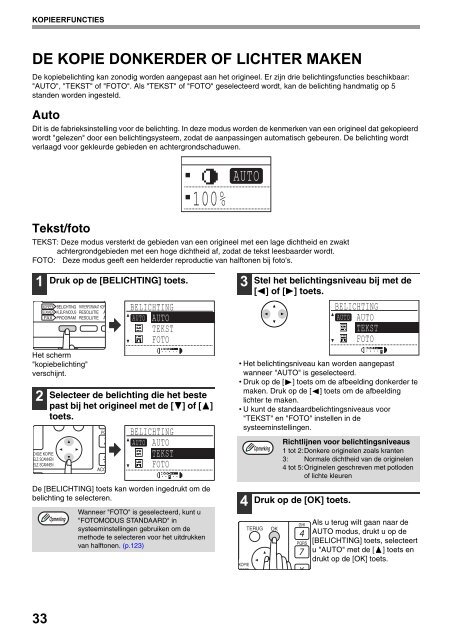MX-M182/D/M202D/M232D Operation-Manual NL - Sharp
MX-M182/D/M202D/M232D Operation-Manual NL - Sharp
MX-M182/D/M202D/M232D Operation-Manual NL - Sharp
You also want an ePaper? Increase the reach of your titles
YUMPU automatically turns print PDFs into web optimized ePapers that Google loves.
KOPIEERFUNCTIES<br />
DE KOPIE DONKERDER OF LICHTER MAKEN<br />
De kopiebelichting kan zonodig worden aangepast aan het origineel. Er zijn drie belichtingsfuncties beschikbaar:<br />
"AUTO", "TEKST" of "FOTO". Als "TEKST" of "FOTO" geselecteerd wordt, kan de belichting handmatig op 5<br />
standen worden ingesteld.<br />
Auto<br />
Dit is de fabrieksinstelling voor de belichting. In deze modus worden de kenmerken van een origineel dat gekopieerd<br />
wordt "gelezen" door een belichtingsysteem, zodat de aanpassingen automatisch gebeuren. De belichting wordt<br />
verlaagd voor gekleurde gebieden en achtergrondschaduwen.<br />
100%<br />
AUTO<br />
Tekst/foto<br />
TEKST: Deze modus versterkt de gebieden van een origineel met een lage dichtheid en zwakt<br />
achtergrondgebieden met een hoge dichtheid af, zodat de tekst leesbaarder wordt.<br />
FOTO: Deze modus geeft een helderder reproductie van halftonen bij foto's.<br />
1<br />
Druk op de [BELICHTING] toets.<br />
Het scherm<br />
"kopiebelichting"<br />
verschijnt.<br />
2<br />
KOPIEËN<br />
SCANNEN<br />
FAX<br />
DIGE KOPIE<br />
BELZ. SCANNEN<br />
BELZ. SCANNEN<br />
BELICHTING<br />
KLEUR MODUS<br />
PROGRAM<br />
PAPIERFORMAAT<br />
RESOLUTIE<br />
RESOLUTIE<br />
KOPI<br />
A<br />
A<br />
Selecteer de belichting die het beste<br />
past bij het origineel met de [ ] of [ ]<br />
toets.<br />
De [BELICHTING] toets kan worden ingedrukt om de<br />
belichting te selecteren.<br />
Opmerking<br />
PQ<br />
ACC<br />
BELICHTING<br />
AUTO AUTO<br />
TEKST<br />
FOTO<br />
BELICHTING<br />
AUTO AUTO<br />
TEKST<br />
FOTO<br />
Wanneer "FOTO" is geselecteerd, kunt u<br />
"FOTOMODUS STANDAARD" in<br />
systeeminstellingen gebruiken om de<br />
methode te selecteren voor het uitdrukken<br />
van halftonen. (p.123)<br />
3<br />
Stel het belichtingsniveau bij met de<br />
[ ] of [ ] toets.<br />
• Het belichtingsniveau kan worden aangepast<br />
wanneer "AUTO" is geselecteerd.<br />
• Druk op de [ ] toets om de afbeelding donkerder te<br />
maken. Druk op de [ ] toets om de afbeelding<br />
lichter te maken.<br />
• U kunt de standaardbelichtingsniveaus voor<br />
"TEKST" en "FOTO" instellen in de<br />
systeeminstellingen.<br />
4<br />
KOPIE<br />
CANNEN<br />
Opmerking<br />
Richtlijnen voor belichtingsniveaus<br />
1 tot 2:Donkere originelen zoals kranten<br />
3: Normale dichtheid van de originelen<br />
4 tot 5:Originelen geschreven met potloden<br />
of lichte kleuren<br />
Druk op de [OK] toets.<br />
TERUG<br />
OK<br />
GHI<br />
PQRS<br />
BELICHTING<br />
AUTO AUTO<br />
TEKST<br />
FOTO<br />
Als u terug wilt gaan naar de<br />
AUTO modus, drukt u op de<br />
[BELICHTING] toets, selecteert<br />
u "AUTO" met de [ ] toets en<br />
drukt op de [OK] toets.<br />
33